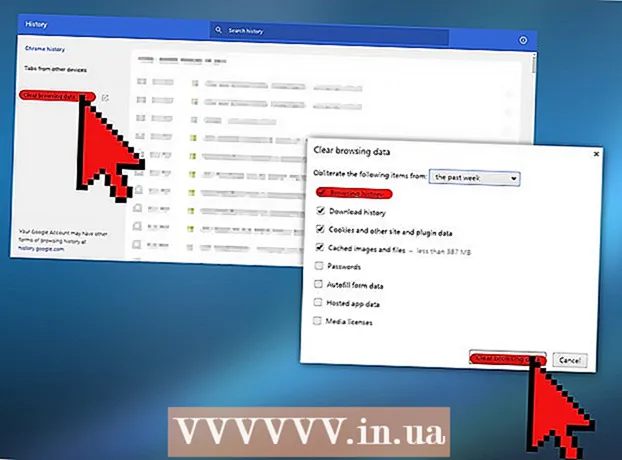Schrijver:
Janice Evans
Datum Van Creatie:
23 Juli- 2021
Updatedatum:
1 Juli- 2024

Inhoud
- Stappen
- Methode 1 van 2: Gedownloade of gesynchroniseerde video's bekijken
- Methode 2 van 2: Opgenomen video's bekijken
- Tips
- Waarschuwingen
Lees in dit artikel hoe u gedownloade, gesynchroniseerde of opgenomen video's op de iPhone kunt bekijken.
Stappen
Methode 1 van 2: Gedownloade of gesynchroniseerde video's bekijken
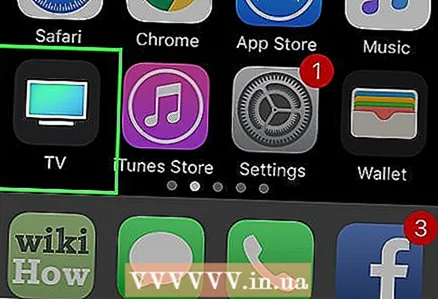 1 Start de TV-app. Klik op het zwarte tv-pictogram.
1 Start de TV-app. Klik op het zwarte tv-pictogram. 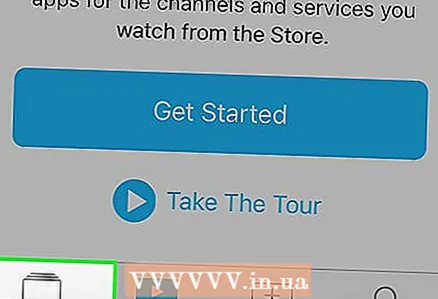 2 Klik op Bibliotheek. Het staat in de linkerbenedenhoek van het scherm.
2 Klik op Bibliotheek. Het staat in de linkerbenedenhoek van het scherm. 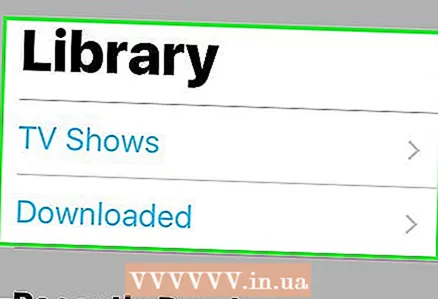 3 Selecteer het type video. Video's zijn gesorteerd op type:
3 Selecteer het type video. Video's zijn gesorteerd op type: - tik op Tonen om tv-programma's te bekijken die u hebt gekocht;
- klik op "Films" om de films die u hebt gekocht te bekijken;
- Klik op Video's om video's te bekijken, waaronder films of tv-programma's, die u zelf aan iTunes hebt toegevoegd in plaats van gekocht bij de iTunes Store.
- Tik op Gedownload om video's te bekijken die zijn opgeslagen in de interne opslag van de iPhone.
- Je kunt video's streamen die je via iTunes hebt gekocht, maar hiervoor heb je een draadloze verbinding nodig. Als je geen draadloze verbinding wilt of hebt (bijvoorbeeld in een vliegtuig), download dan video's naar je iPhone.
 4 Klik op het filmpje. Nadat je het type video hebt geselecteerd, tik je erop.
4 Klik op het filmpje. Nadat je het type video hebt geselecteerd, tik je erop. - Tv-programma's kunnen meerdere afleveringen of afleveringen bevatten, dus tik op de naam van het programma en vervolgens op de gewenste aflevering (of aflevering).
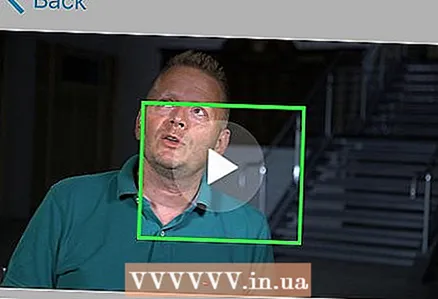 5 Druk op ️. Dit pictogram verschijnt in het midden van het scherm. De video begint te spelen.
5 Druk op ️. Dit pictogram verschijnt in het midden van het scherm. De video begint te spelen. - Tik tijdens het afspelen op het scherm om de bedieningselementen weer te geven: de pauzeknop, terugspoelknop en vooruitspoelknop.
Methode 2 van 2: Opgenomen video's bekijken
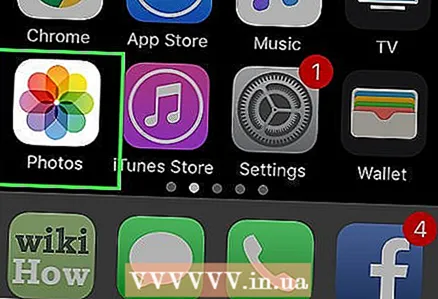 1 Start de Foto's-app. Klik op het witte icoon met een veelkleurige kamille.
1 Start de Foto's-app. Klik op het witte icoon met een veelkleurige kamille. 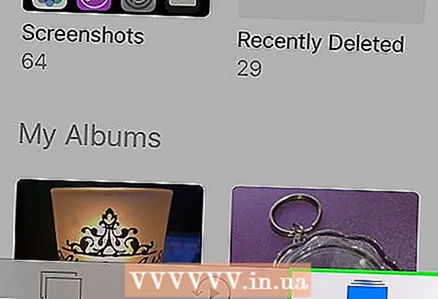 2 Klik op Albums. Het staat in de rechterbenedenhoek van uw scherm.
2 Klik op Albums. Het staat in de rechterbenedenhoek van uw scherm. 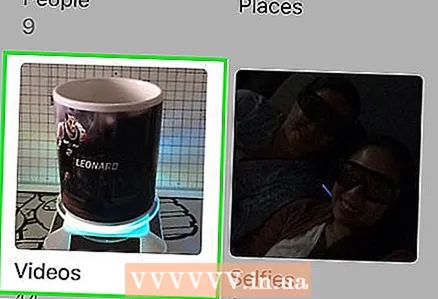 3 Scroll naar beneden en tik op Video. Dit album bevat clips die zijn opgenomen met de iPhone-camera.
3 Scroll naar beneden en tik op Video. Dit album bevat clips die zijn opgenomen met de iPhone-camera. 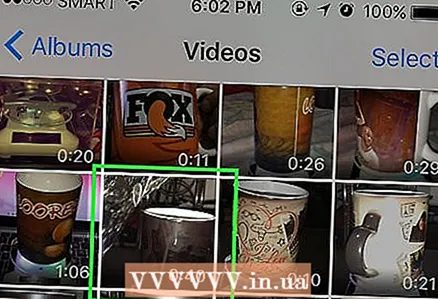 4 Klik op het filmpje. Het filmvenster wordt geopend.
4 Klik op het filmpje. Het filmvenster wordt geopend.  5 Tik op ▶️. Dit pictogram verschijnt in het midden van het scherm. De clip wordt afgespeeld.
5 Tik op ▶️. Dit pictogram verschijnt in het midden van het scherm. De clip wordt afgespeeld.
Tips
- Video's kunnen worden gedownload van iTunes met behulp van de iTunes-applicatie.
- Video's kunnen worden gesynchroniseerd met iTunes via een USB-kabel of draadloos.
Waarschuwingen
- Video's nemen veel iPhone-opslagruimte in beslag. Als er weinig ruimte is, verwijdert u enkele films of tv-programma's om ruimte vrij te maken.
- Als je een video bekijkt, raakt je batterij snel leeg.